Sammanfattning: Det här är en artikel om att återställa din iPhone X/11/12/13 röstbrevlåda. Som du kommer att se härnäst kan din raderade röstbrevlåda återställas smidigt.
Problemanalys:
I många fall förlorar vi ingen tid att säkerhetskopiera det på röstbrevlådan. Så innan jag guidar dig att återställa din röstbrevlåda, kommer jag att visa dig varför din röstbrevlåda är förlorad?
Som vi alla vet är vårt telefonminneskort begränsat, och när din telefon är full uppmanas du att radera några mindre viktiga filer, till exempel röstbrevlådan som du inte har säkerhetskopierat. Under dessa omständigheter kommer du att fungera fel. Det andra är att när din telefon är allvarligt skadad kommer filerna inuti telefonen också att drabbas, så din röstbrevlåda kommer också att möta en kris. Några sista vanliga orsaker, som att din iPhone X / 11 / 11 / 12 / 13 återställer fabriksinställningar, formaterad mobilfil, etc, så när du återställer dina fildata kan du först tänka på situationerna som orsakar dina problem.
Metodöversikt:
- Metod 1: Återställ röstmeddelanden från iPhone X/11/12/13 från nyligen raderade röstmeddelanden .
- Metod 2: Använd iPhone Data Recovery för att återställa röstmeddelanden från iPhone X/11/12/13 .
- Metod 3: Återställ röstmeddelanden från iPhone X/11/12/13 från iTunes Backup .
- Metod 4: Återställ röstmeddelanden från iPhone X/11/12/13 från iCloud Bckup .
- Metod 5: Säkerhetskopiera din röstbrevlåda från iPhone X/11/12/13 .
Metod 1: Återställ röstmeddelanden från iPhone X/11/12/13 från nyligen raderade röstmeddelanden
Om du vet att du inte nyligen har raderat din röstbrevlåda på över 30 dagar kan den här metoden hjälpa dig att snabbt återställa din röstbrevlåda.
Steg 1: Öppna telefonappen på din iPhone X/11/12/13 och tryck på knappen "Voicemail" i det nedre högra hörnet.
Steg 2: Scrolla ned och tryck på "Borttagna meddelanden" som lagrar din röstbrevlåda.
Steg 3: Välj valfri röstbrevlåda du vill återställa och tryck på "Återställ" så att din tidigare röstbrevlåda kan gå tillbaka till röstbrevlådan.
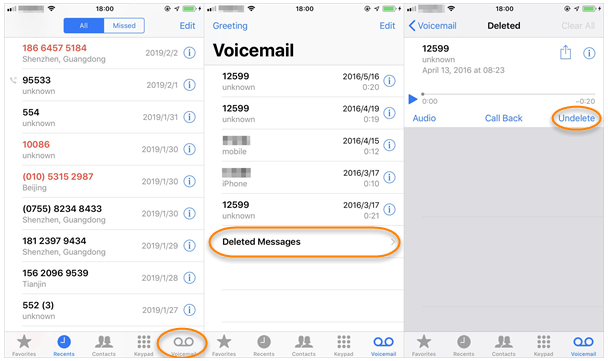
Metod 2: Använd iPhone Data Recovery för att återställa röstmeddelanden från iPhone X/11/12/13
iPhone Data Recovery är en användbar programvara och ger dig den bästa hjälpen. Dess återställningsbara data inkluderar kamerarulle, fotoström, fotobibliotek, appfoton, appvideor, appljud, meddelanden och kontakter, samtalshistorik, röstbrevlåda, WhatsApp, WhatsAPP-bilaga. Så först och främst kan din iPhone X/11/12/13 röstbrevlåda återställas av den.
Din röstbrevlåda återställs direkt via programvaran oavsett om din röstbrevlåda har säkerhetskopierats eller inte.
Steg 1: Ladda ner, installera och starta iPhone Date Recovery-programmet på PC.
Steg 2: Länka din iPhone X/11/12/13 till datorn med USB-kablar. Klicka på "återställ från IOS-enhet" på startsidan.

Steg 3: Välj filtyper och börja skanna din iPhone. Då kommer din röstbrevlåda att visas på skärmen.

Steg 4: Senast, förhandsgranska det valda röstmeddelandet och klicka på "återställ" för att spara.

Metod 3: Återställ röstmeddelanden från iPhone X/11/12/13 från iTunes Backup
Om din tidigare iPhone X / 11 / 12 / 13Voicemail har säkerhetskopierats via iTunes Backup, ger den här metoden dig också det mest fasta stödet. Och dess operationssteg är inte komplicerade.
Steg 1: Starta iTunes på PC eller Mac.
Steg 2: Anslut din iPhone X / 11 / 12 / 13 till datorn och klicka på din enhetsikon.
Steg 3: Klicka på knappen "Återställ säkerhetskopia" och välj sedan röstbrevlådan som du vill återställa.
Steg 4: Klicka slutligen på "Återställ" och vänta med att slutföra.
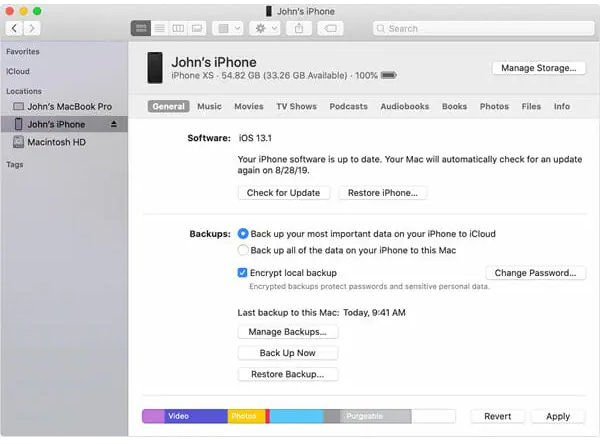
Metod 4: Återställ röstmeddelanden från iPhone X/11/12/13 från iCloud Bckup
Denna metod är mest bekant för iPhone-användare, och iCloud är programvaran som vi ofta använder för att säkerhetskopiera våra data. Så du kan också använda den för att återställa din data när din röstbrevlåda tas bort och kan användas på din iPhone X/11/12/13. Ett stabilt nätverk är nödvändigt.
Steg 1: På din iPhone iPhone X/11/12/13, gå till "Inställningar", "Allmänt" och "Återställ" och välj "Radera allt innehåll och inställningar".
Steg 2: Följ instruktionerna tills den kommer till App & Data-delen, välj sedan "Återställ från iCloud Backup".
Steg 3: Logga in på ditt iCloud-konto och välj den backup-röstbrevlåda som ska återställas.
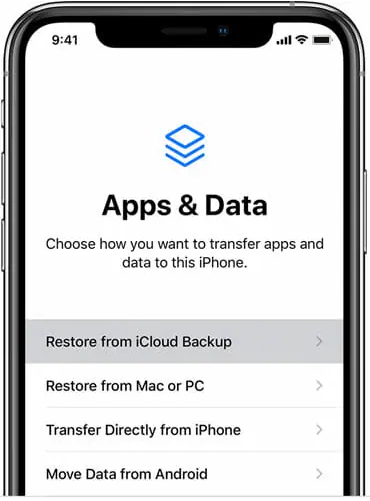
Metod 5: Säkerhetskopiera din röstbrevlåda från iPhone X/11/12/13
Röstbrevlådan i vår telefon spelar alltid in våra viktigaste saker, så vi bör säkerhetskopiera det så att det snabbt kan återhämta sig när du går vilse. Så använd den universella iPhone Date Recovery-programvaran för att säkerhetskopiera dina data och alla filformer som den stöder.
Steg 1: Kör iPhone Date Recovery på din dator. Om inte, ladda ner en och klicka på "iOS Data Backup".

Steg 2: Vänligen anslut din iPhone X/11/12/13 till datorn med en USB-kabel. Och sedan ska applikationen skannas.
Steg 3:Du får välja ett av två alternativ- "Enhetsdatasäkerhetskopiering" eller "en-klickssäkerhetskopiering".

Steg 4: Det sista steget är att välja din röstbrevlåda att säkerhetskopiera. Om du också vill säkerhetskopiera andra objekt kan du också klicka på dem tillsammans och slutligen klicka på "start".






